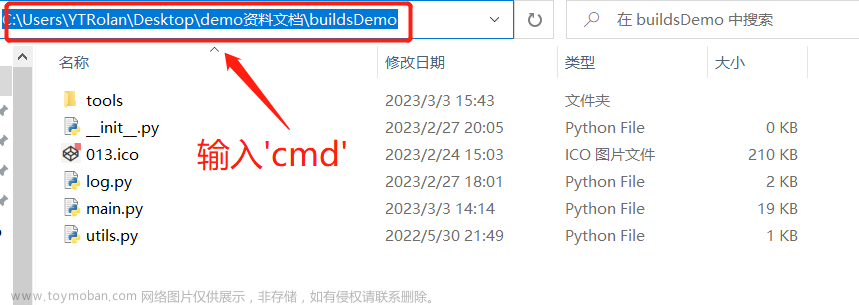前言:
unity打包后的成品一般会有包括.exe文件的5个。点击中间的.exe文件就可以运行了。但是这样不仅臃肿繁多,而且不美观。所以需要把它们合在一起,成为一个.exe文件。
下面就是把这5个文件打包成一个,并且设置自定义图标的方法:
打包成一个.exe文件:
准备:
1.需要准备一个ico图标文件,作为打包后的图标使用。不会怎么做的话,可以网上搜索ico图标在线生成,随意点开一个就可以用图片制作了。找不到的可以直接点下面的任意一个连接。
链接: 实用工具大全网.
链接: 比特虫在线制作工具.
链接: 在线工具.
2.如果不想要unity的开场动画的话,可以取消。在PlayerSettings的Player里找到Splash Image,找到Show Splash Screen,点击取消就可以了。

在网上找到一个办法:如下图,找到项目文件根目录下的ProjectSettings文件

在里面找到ProjectSettings.asset文件,用记事本打开,搜索m_ShowUnitySplashScreen,将后面的1改为0,保存,运行。这个时不行的。只能破解,或者花钱买专业版。
3.那么现在所有文件都已准备好。最后打包unity项目。

3.选择高级–>自解压选项。注意:如果前面不先修改文件后缀为.exe,这里的自解压选项也不会被点亮哦
4.在设置栏的解压后运行框内,把之前的.exe文件名字,包括后缀名,一起填进去。
5.模式选择全部隐藏。解压到临时文件一定要打勾,不然,解压后,所有文件还是会出现,你以为的优雅场面会瞬间变得非常尴尬。
6.更新选项,更新模式选择,解压并更新文件。覆盖模式选择,覆盖所有文件。
7.图标设置。
文本和图标栏内,从文件加载自解压图标,点击浏览,选择你提前制作好的ico图标。
8.最后确定。等待压缩吧。 文章来源:https://www.toymoban.com/news/detail-431154.html
文章来源:https://www.toymoban.com/news/detail-431154.html
注意:
unity内也有方法可以设置打包好的图标:
首先在自己的unity项目里放一张你要设置成图标的图片。
然后,如下图所示,点击PlayerSettings,可以在Player内的Default Icon内设置。把图片直接拖到下图箭头所指的框内就可以啦。默认鼠标也可以自己设置,就在下一个的Default Cursor内就可以设置啦。
打包好的效果是这样的
虽然.exe文件确实有了图标。但是如果你最后还需要把其他4个文件一起打包成一个.exe。那么,5个文件打包后的图标会改变。变成下图这样。除非再加一步上面的第7步的方法。但是这样的话,不如直接用上面第7步的方法。所以小可爱记得别走弯路啊。 文章来源地址https://www.toymoban.com/news/detail-431154.html
文章来源地址https://www.toymoban.com/news/detail-431154.html
到了这里,关于把unity项目打包成pc版时,做成只有一个exe文件,并添加图标的文章就介绍完了。如果您还想了解更多内容,请在右上角搜索TOY模板网以前的文章或继续浏览下面的相关文章,希望大家以后多多支持TOY模板网!